4 Suggerimenti e trucchi di Google Keep per migliori note, elenchi e attività
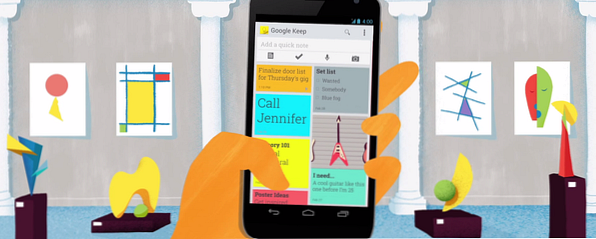
Quando vuoi prendere appunti o scrivere una lista, dovrebbe essere facile e veloce. Google Keep, il servizio di raccolta di note del gigante di Internet, è rinomato per queste due qualità. È una delle migliori app per appunti e liste di cose da fare. Ma può essere migliore.
Oltre all'app per Android, funziona perfettamente nel browser Chrome Google Keep per Chrome: la tua soluzione In-Browser alla nota rapida: tenere Google Keep per Chrome: la tua soluzione nel browser per prendere appunti velocemente Cosa ti aspetti da Google Keep ? Google Keep eccelle nell'essere un blocco note eccezionalmente utile che ti consente di aggiungere rapidamente note. Leggi di più e come app Web, ma questo è tutto. Al momento non ci sono app per iOS o versioni desktop. Indipendentemente da ciò, gli utenti di Google Keep saranno felici di sapere che puoi effettivamente ottenere di più dall'app.
Una rapida panoramica di Google Keep
Se non lo usi già, probabilmente vorresti provare Google Keep. L'app è fantastica da usare per prendere appunti velocemente, tramite i widget o parlando al telefono. È un'interfaccia pulita e colorata che è piacevole da usare ripetutamente.
È anche possibile impostare promemoria per qualsiasi nota o elenco, sia come allarme basato sul tempo che come nota geo-taggata. Quindi, ad esempio, la tua lista della spesa può essere impostata per ronzare quando sei il prossimo nel tuo supermercato locale.
L'app web richiede di essere online, ma puoi scaricare l'app Google Keep per Chrome per utilizzarla in modalità offline.
Segna le attività per colore per sezioni (ed evita il rosso)

Una delle funzioni principali di Google Keep è la possibilità di aggiungere un colore a ogni nota o elenco. Bastano un paio di tocchi per scegliere tra otto colori: bianco, rosso, arancione, giallo, verde, verde acqua, blu e grigio.
L'esperto di produttività Mike Vardy consiglia di codificare a colori i tuoi compiti per una facile consultazione. È meglio mantenerlo semplice. Ad esempio, Vardy utilizza solo quattro colori per quattro sezioni: personale, professionale, “nessuno dei precedenti” e “finito”. Nel suo articolo sui fantastici filtri Todoist per aumentare la tua produttività Come impostare i filtri Ultimate Todoist in 5 minuti Come impostare i filtri Todoist Ultimi in 5 minuti Quindi, hai inserito tutti i tuoi compiti in Todoist ma il processo di elaborazione è un po 'a caso. Questo perché probabilmente non hai ottimi filtri. Questo cambierà. Oggi. Per saperne di più, la nostra Angela Alcorn consiglia un approccio simile alla codifica a colori delle attività.
La psicologa del colore Angela Wright ha parlato ampiamente di come il colore influenzi il tuo comportamento. Usa il suo consiglio, ma dovresti anche evitare di aggiungere attività in rosso. Secondo gli scienziati, il colore rosso può impedirti di esibirti al meglio.
Se utilizzi i colori nelle note e negli elenchi di Google Keep, dovresti assolutamente dare un'occhiata all'estensione Tab categoria per Chrome. Con questo, puoi assegnare un nome di categoria a qualsiasi colore, che si presenta come un elenco ordinato nella parte superiore della tua app Google Keep. Puoi anche nascondere tutti i colori non utilizzati (come il rosso, se stai seguendo ciò che dice lo studio sopra). Ciò riguarda solo l'app Web, ovviamente, non avrà alcun effetto su come appare Keep nell'app Android. Ma hey, è ancora una delle migliori app per gestire gli elenchi delle cose da fare su Android 8 migliori app per la gestione delle liste di cose da fare su Android 8 migliori app per la gestione delle liste di cose da fare su Android Non cercare di destreggiarsi tra decine di la tua testa. Queste fantastiche app di gestione delle attività Android ti aiutano a tenere traccia in modo efficiente della tua lista di cose da fare. Leggi di più .
Aggiungi tag alle note per le ricerche facili

Anche se codificate a colori le note per suddividerle in categorie, a volte avrete sovrapposizioni. Proprio come i siti web usano “categorie” e “tag”, puoi fare lo stesso.
Google Keep non ha un sistema di codifica integrato, ma ciò non significa che non possiamo creare il nostro. È lo stesso principio, ma con una svolta.
In Google Keep, il “#” di un hashtag non è di grande aiuto se vuoi cercare in seguito. Ad esempio, se ho taggato una nota con “#Utilizzare” e se avessi scritto “Utilizzare” in qualche altra nota, quindi la ricerca di entrambi i termini mostrerà l'altro. Questa non è una ricerca efficiente. Invece, devi ingannare Google. Poiché sconta il carattere #, sostituirlo con una lettera.
Tagga i tuoi appunti e le tue liste con il loro prefisso “q” invece di “#”. Quindi per esempio, invece di “#Utilizzare” come tag, usa “qMakeUseOf”. È un piccolo cambiamento, ma è efficace.
Questa idea è particolarmente utile quando ti rendi conto che Keep non elimina i tuoi appunti, ma li archivia invece, così puoi sempre scavare nella cronologia per trovare la nota giusta se la tagghi bene.
Trasforma il testo del mondo reale in testo digitale, ovunque

Qualche tempo fa, Google Keep ha aggiunto una funzione OCR. OCR, o Optical Character Recognition, consente di scattare una foto di testo nella vita reale, che il software intelligente trasforma in testo digitale. In sostanza, Google Keep può “leggere” testo da un'immagine e trasformarlo in testo modificabile.
La tecnologia non è nulla di nuovo, ma Keep's OCR è tra i migliori del settore. Inoltre, poiché è multipiattaforma, aumenta effettivamente il suo valore.
Ad esempio, se hai un biglietto da visita di fronte a te e vuoi inviare i suoi contenuti in un foglio di calcolo sul tuo laptop, basta scattare una foto della carta con l'app Google Keep per Android. Nelle opzioni, scegliere “Afferra il testo dell'immagine” e Google leggerà in modo intelligente i contenuti della foto per darti il testo. La nota viene automaticamente salvata e sincronizzata, ovviamente, quindi basta aprire Mantieni in un browser sul tuo laptop e copialo.
Scarica le registrazioni vocali sul tuo PC o utilizzalo come Appunti condivisi

Il blog di Google System in realtà ha un sacco di trucchi interessanti per Keep, uno dei quali si è distinto. Se vuoi registrare la voce sul tuo desktop o laptop ma non hai un microfono, Google Keep è una scorciatoia.
Scarica le registrazioni vocali: apri Keep in un browser desktop, fai clic su una nota, passa il mouse sopra la registrazione vocale e fai clic “Scaricare”.
Allo stesso modo, puoi anche utilizzare Google Keep come Appunti condivisi. Copia il testo o un link in una nota sul tuo PC, aprilo sul tuo telefono Android. Ovviamente, stai molto meglio usando Pushbullet per sincronizzare il tuo Android e PC. Pushbullet mette Android e PC sulla stessa lunghezza d'onda Pushbullet mette il tuo Android e il tuo PC sulla stessa lunghezza d'onda Scopri come puoi mantenere il tuo Android perfettamente sincronizzato con il tuo PC - invia le notifiche del tuo telefono al desktop, condividi file e molto altro! Leggi di più, ma Keep è un bel backup in caso di jam.
Bonus: mettilo in un pannello

Se non vuoi che Google Keep sia una scheda separata nel tuo browser, esiste una soluzione rapida. Puoi trasformare Keep nel proprio pannello con un'estensione.
Gli utenti di Firefox devono scaricare GKeep Panel per aggiungere un pulsante di Google Keep nella barra degli strumenti, che offre un pannello a discesa delle note con un clic.
Utilizzi Google Keep?
Vogliamo sentirti, lettori. Preferisci mantenere le cose semplici con il nuovo e migliorato Blocco note di Windows. Sei un utente di Google Keep; magari passando da un'altra app da fare Come smettere di cambiare le app To-Do (e trovare quello che amerai invece) Come smettere di cambiare le app To-Do (e trovare quello che amerai invece) Cambiare le cose da fare elencare le app non fa bene alla tua produttività. Ecco come trovare la perfetta applicazione di lista di cose da fare per te. Leggi di più ? Cosa ti piace di questo? E se non sei ancora a bordo (forse preferisci Evernote Google Keep vs Evernote: quale app per tenere nota è la cosa migliore per te? Google Keep contro Evernote: quale nota per tenere l'app è la migliore per te? Confused tra Google Keep e Evernote "Abbiamo confrontato i due per aiutarti a decidere qual è il migliore per te. Per saperne di più), cosa ti sta fermando?
Scopri di più su: Estensioni del browser, Google, App per prendere appunti, Elenco delle cose da fare.


